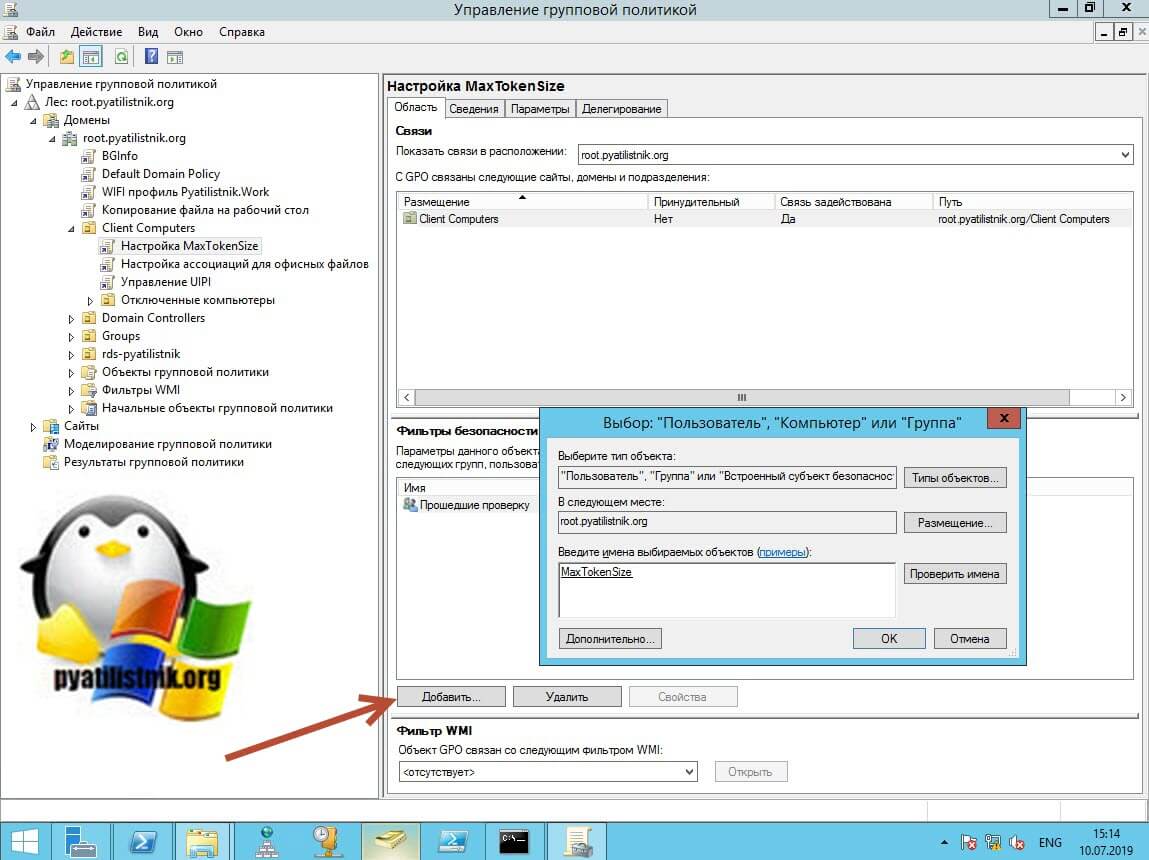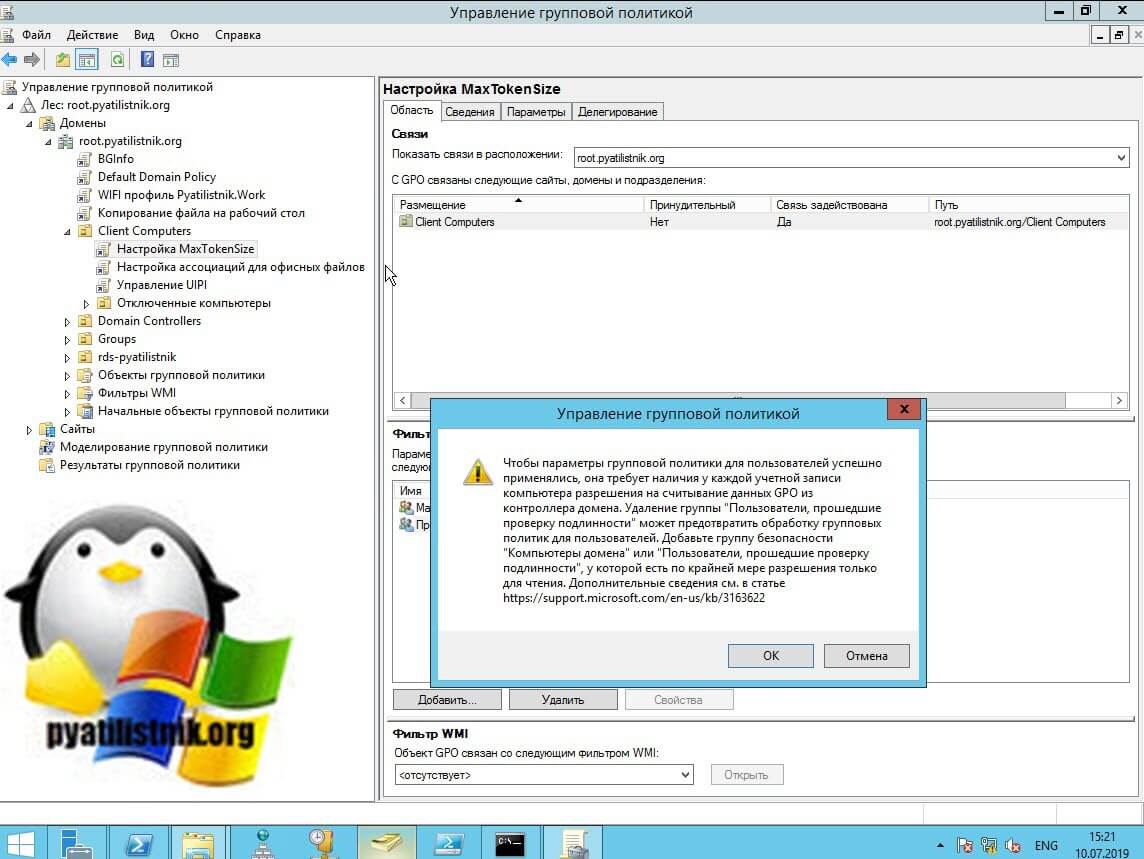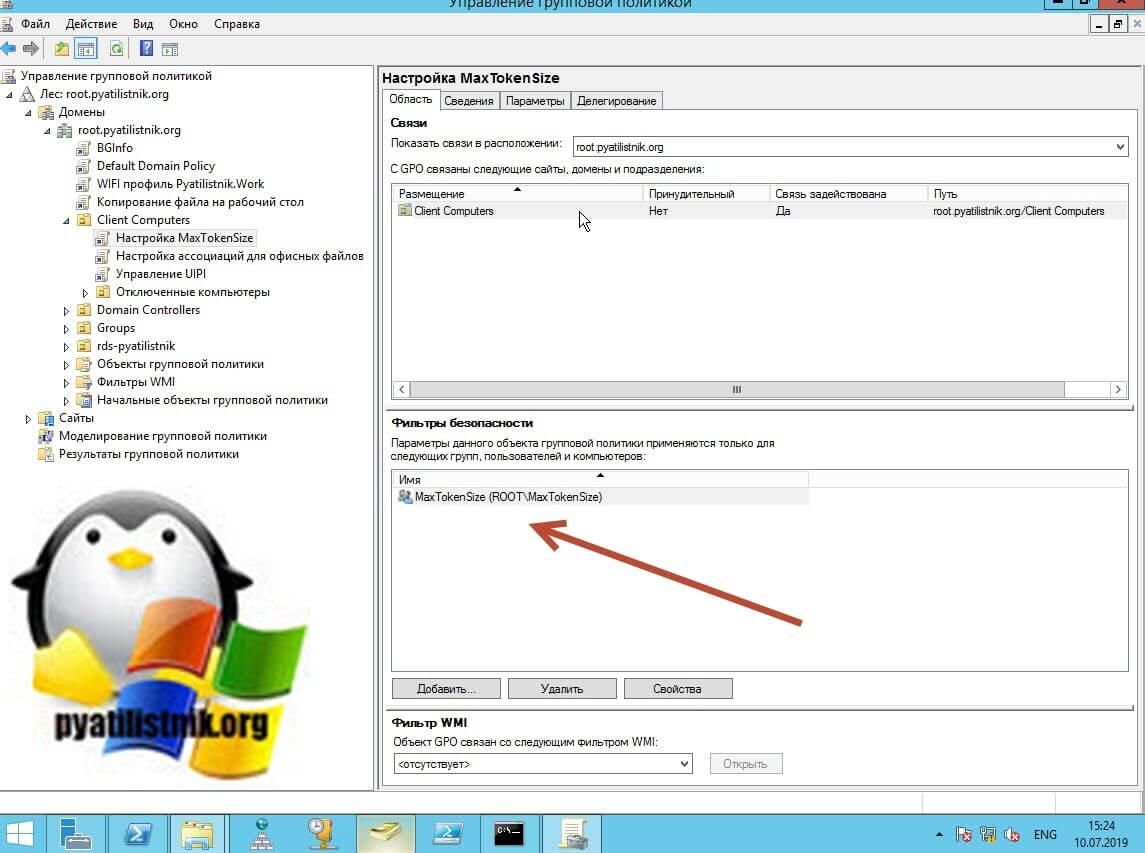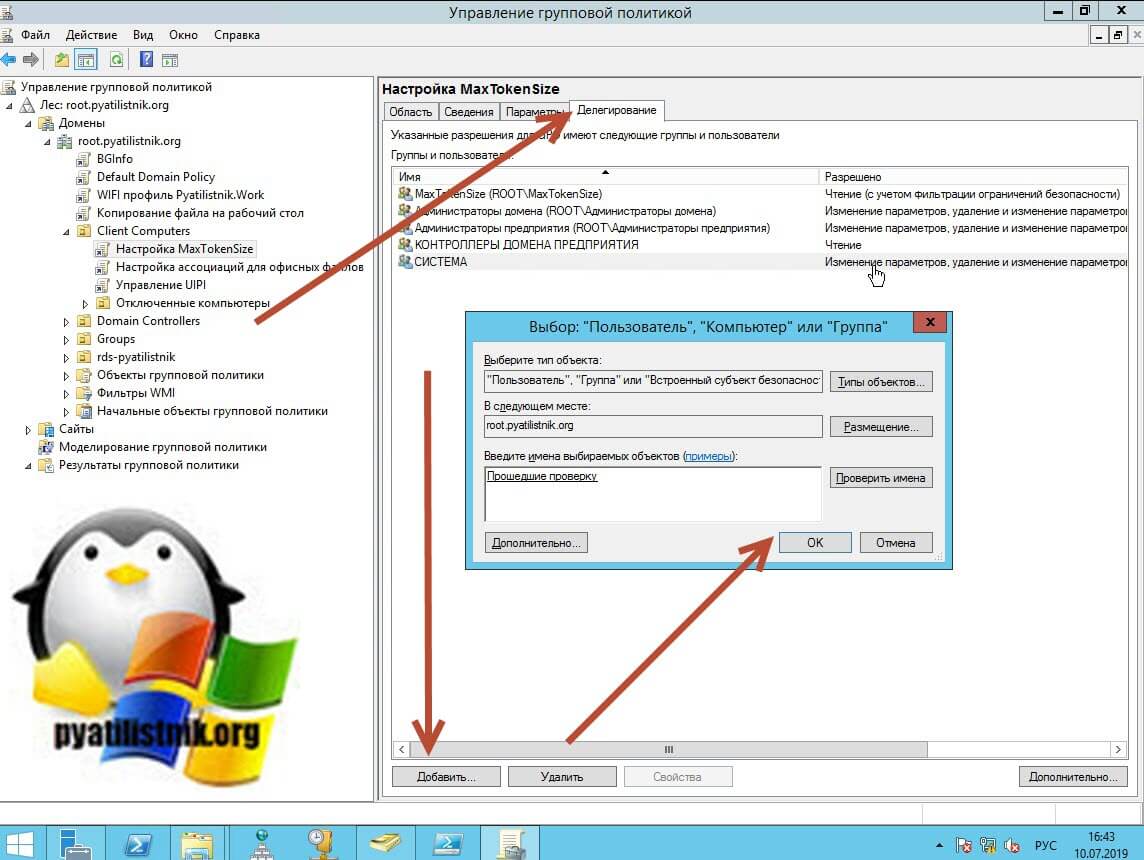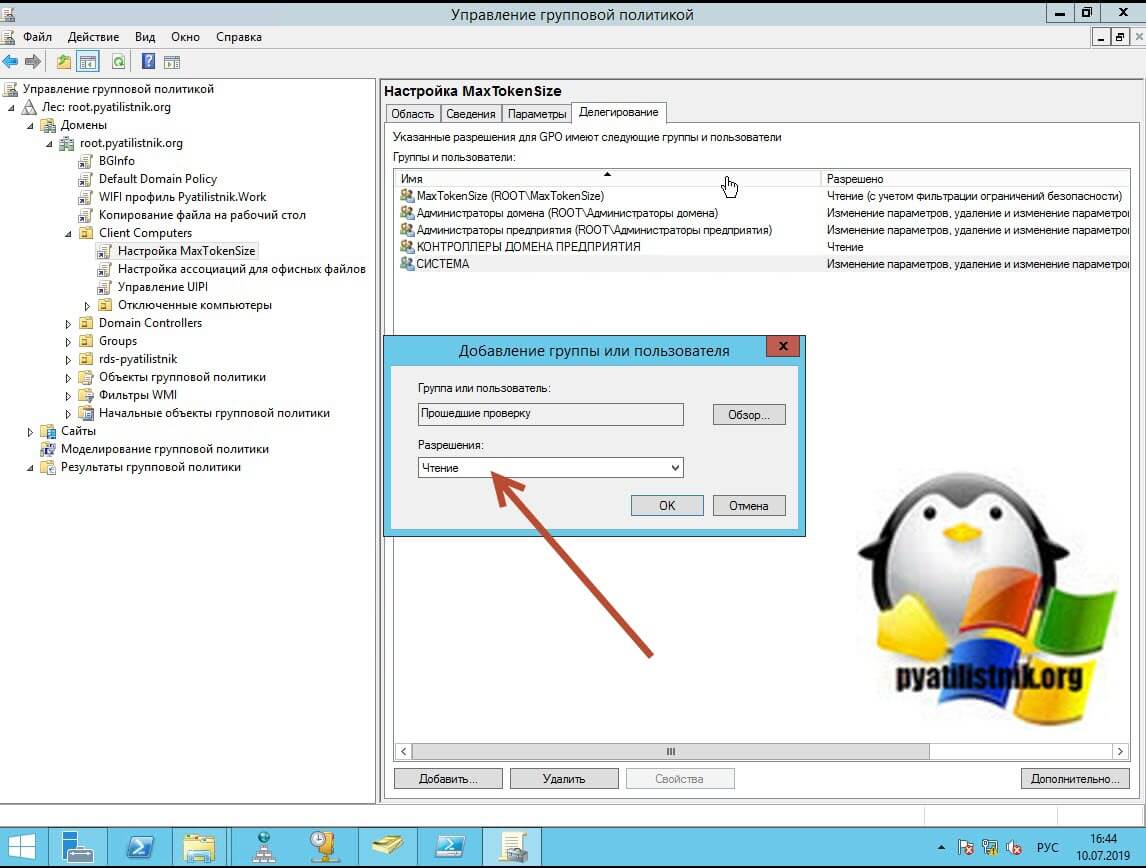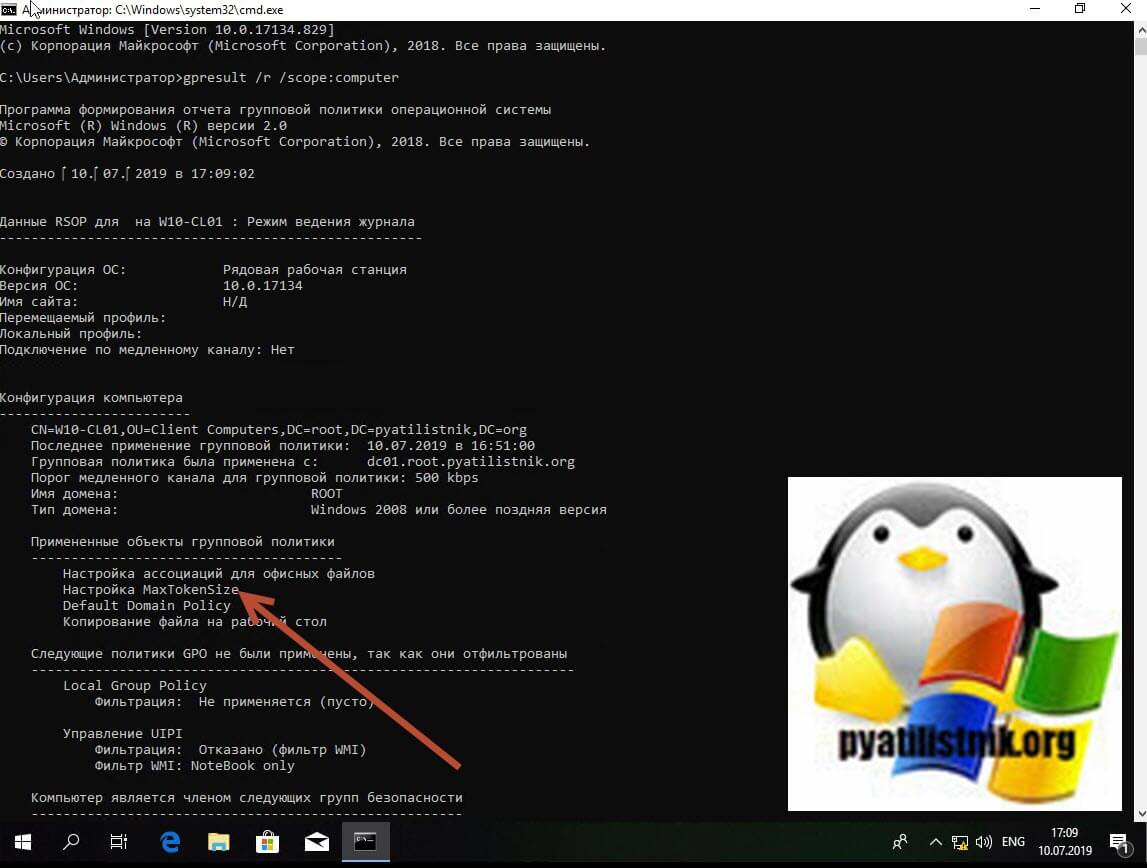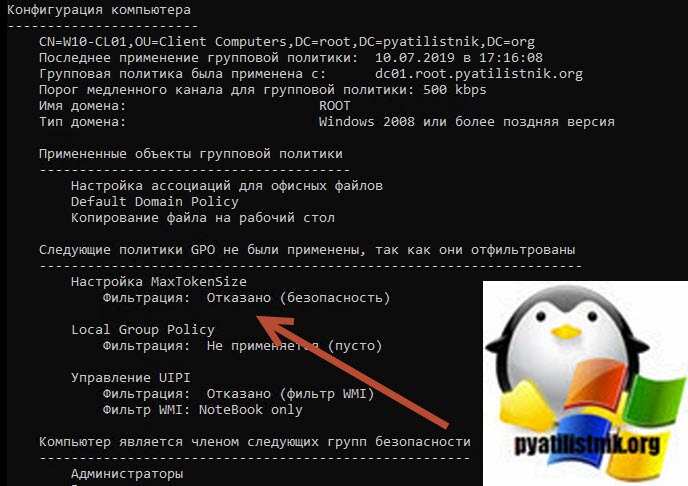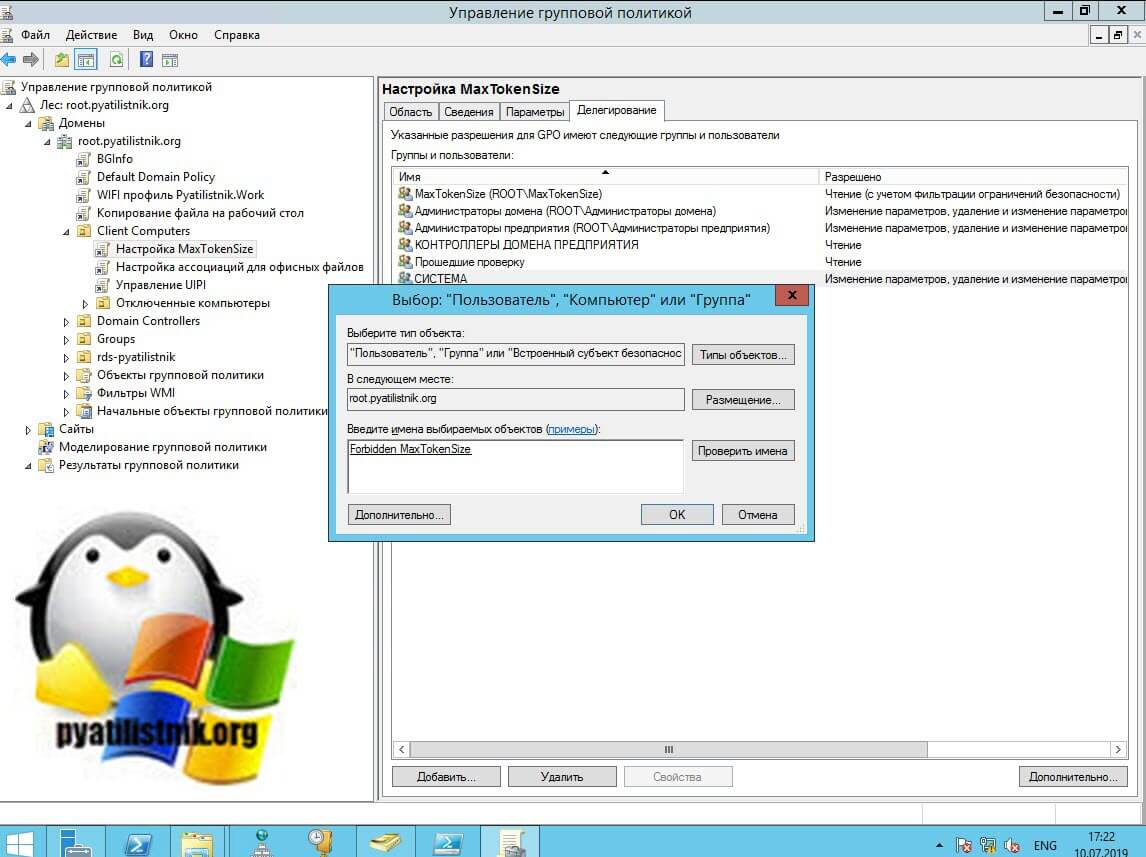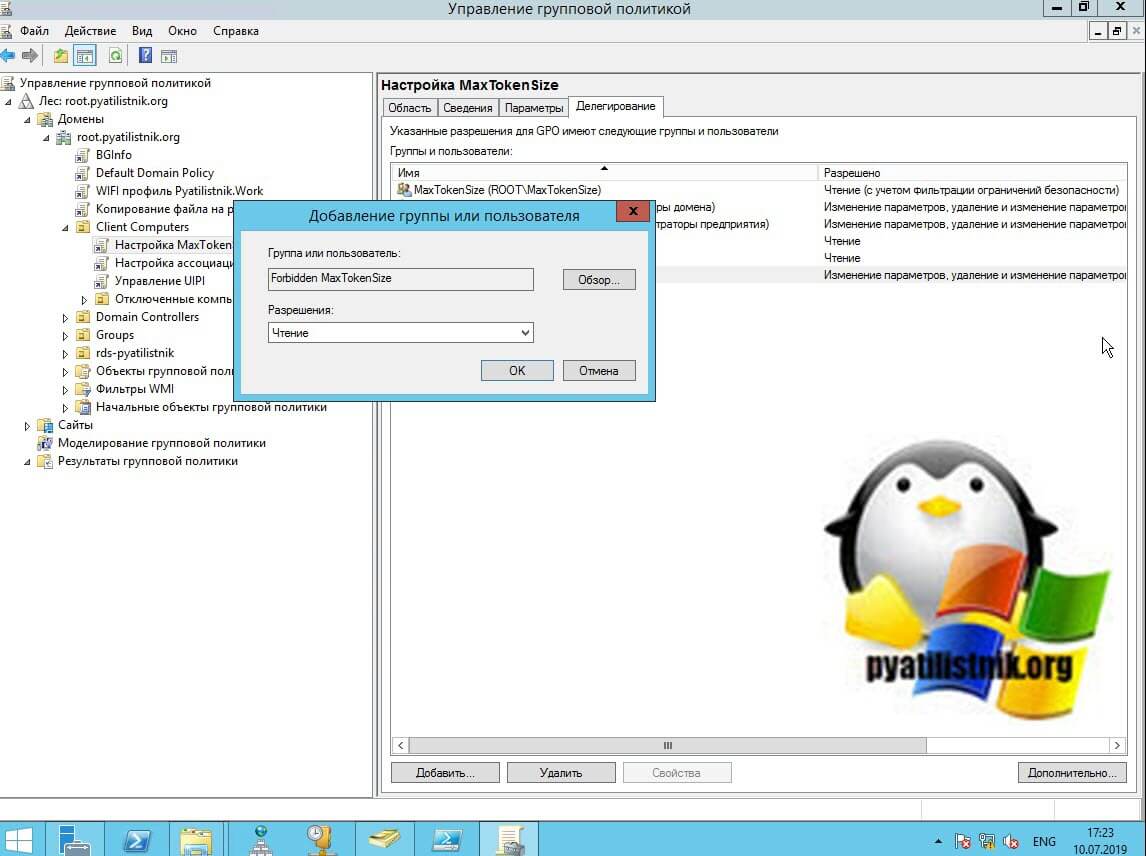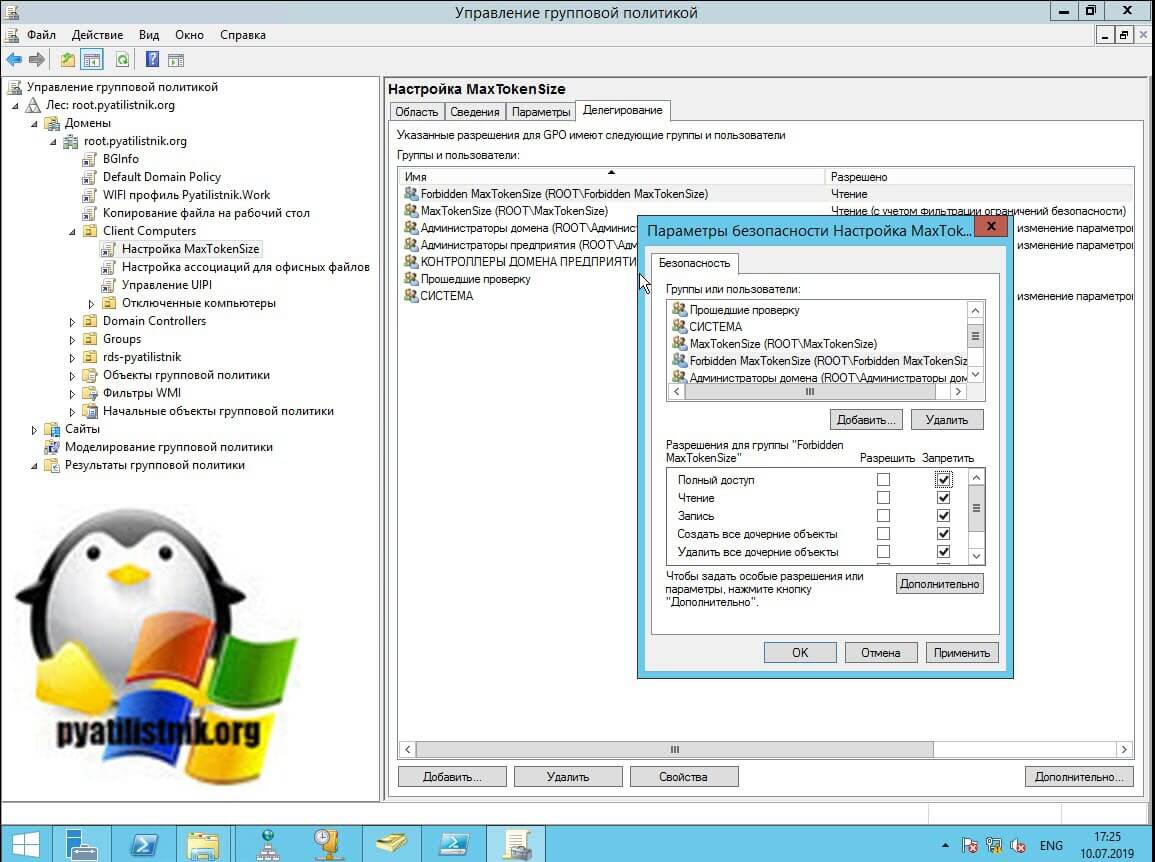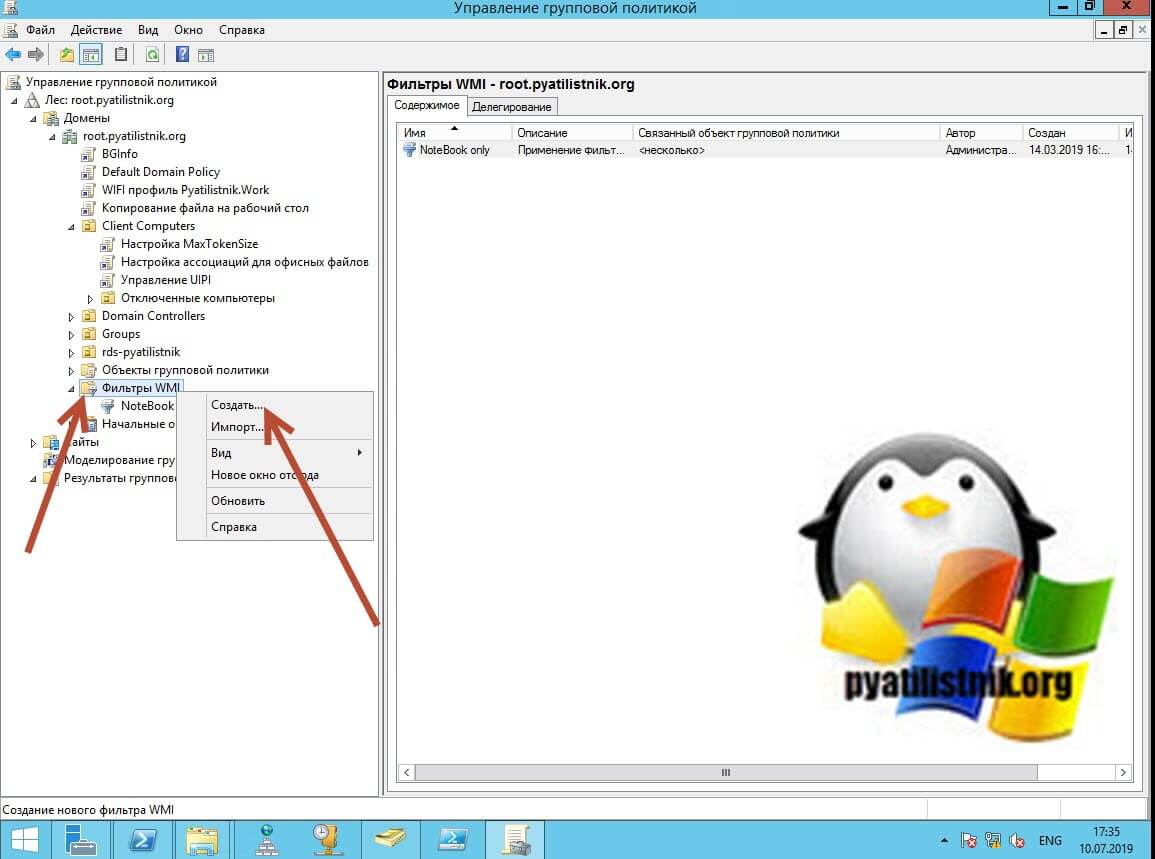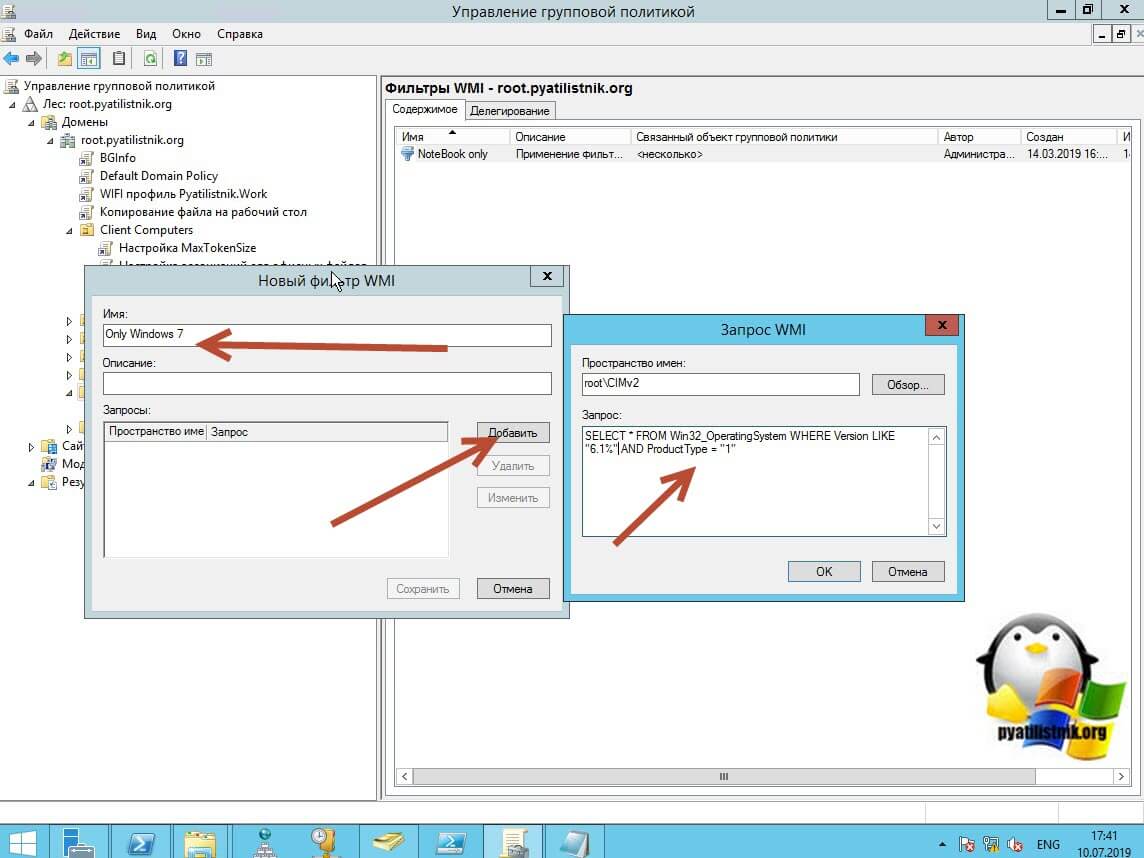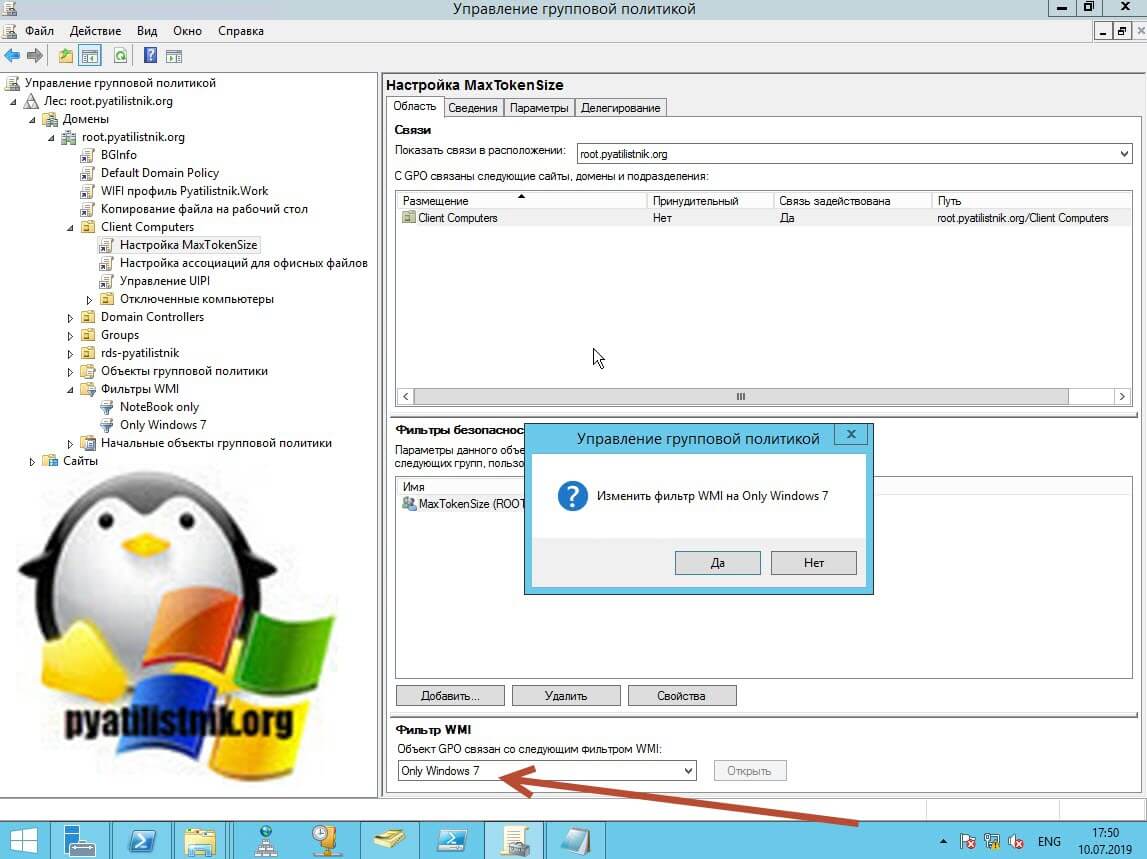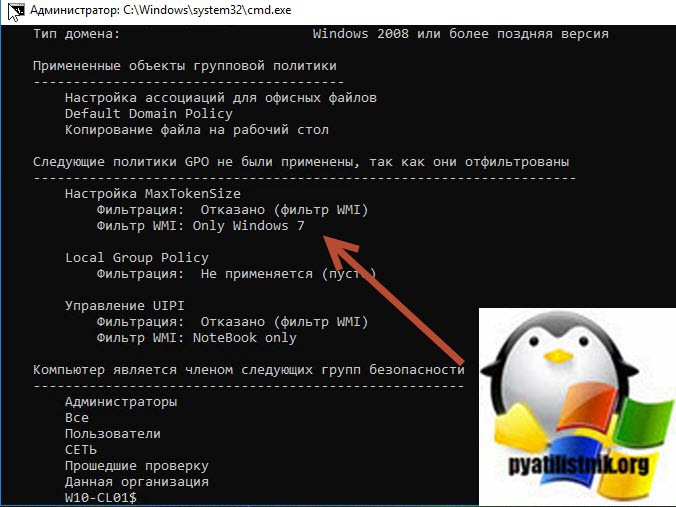- Пользователи прошедшие проверку windows server
- Для чего нужен механизм фильтрации GPO
- Виды фильтрации групповых политик
- Фильтр безопасности GPO
- Фильтрация GPO через ACL (Запрет GPO)
- Фильтрация GPO по WMI
- Фильтрация через состояние GPO
- Пользователи прошедшие проверку windows server
- Пользователи прошедшие проверку windows server
- Вопрос
- Ответы
- Все ответы
Пользователи прошедшие проверку windows server

Для чего нужен механизм фильтрации GPO
Какую бы вы сложную иерархию Active Directory не создавали у вас рано или поздно появится ситуация, что вам нужно для двух и более объектов находящихся в одном OU иметь разные настройки, а для кого-то вообще запретить применение определенной групповой политики, но перемещать объект нельзя, так как в текущей иерархии он получает все настройки по корпоративному стандарту, и усложнять структуру не представляется возможным.
Лично я стараюсь не создавать лишних организационных подразделений, так как, чем проще система, тем проще ею управлять. У вас может быть вообще одна OU и все навалено в ней, но это вам не мешает грамотно применять политики к конкретным объектам, благодаря фильтрации на разных этапах GPO.
Виды фильтрации групповых политик
- Это фильтр безопасности
- Это фильтр WMI
- Это фильтр на вкладке делегирование
- Это фильтр на вкладке сведения
Фильтр безопасности GPO
Данный метод метод ограничения применений групповой политикой самый очевидный и используемый. Тут логика простая, что если вы хотите применить групповую политику, только к определенным объектам:
- Пользователям
- Компьютерам
- Группам
то вы можете их добавить в данный фильтр, после чего нужно удалить группу «Прошедшие проверку (authentication user)«, так как в нее входят все пользователи и компьютеры домена. Давайте это попробуем. Открываем оснастку «Управление групповой политикой». В прошлый раз я создавал политику «Настройка MaxTokenSize» в задачи которой входило изменение размера токена kerberos. Предположим, что я хочу применить ее только в локальной доменной группе MaxTokenSize. Для этого я нажимаю кнопку «Добавить» в области «Фильтры безопасности«, находим ее и нажимаем «Ok».
Теперь нам необходимо удалить группу по умолчанию «Прошедшие проверку«, напоминаю, что в нее входят все компьютеры и пользователи домена.
В итоге мы видим в фильтрах безопасности одну нашу группу. Пробуем зайти на компьютер, где она должна отработать.
В начале 2016 года я столкнулся с тем, что моя политика не отработала, хотя все фильтры безопасности были настроены правильно. Открыв вывод команды gpresult/ r, я обнаружил статус (Unknown reason).
Начав разбираться, все пришло к тому, что новые обновления Microsoft (KB3159398, KB3163017, KB3163018) закрывал одну нехорошую вещь, которая длилась с 2000 года. Проблема заключалась в том, что злоумышленник мог применять атаку «Человек посередине (Man in the Middle)», тем самым делать подмену ответа от контроллера домена на целевом компьютере, это выливалось в то, что он подделывал политику безопасности, которая давала ему права локального администратора для скомпрометированной учетной записи.
Microsoft долго билась с этой проблемой и пришла к решению поменять порядок считывания политики, теперь это могут делать только компьютеры домена. Раньше политики пользователя считывал пользователь, политики компьютера, компьютер. Установив KB3163622 теперь для считывания GPO используется только компьютер и если он не входит в фильтр безопасности политики, то она не применится (Подробнее можете посмотреть вот тут https://support.microsoft.com/en-us/help/3163622/ms16-072-security-update-for-group-policy-june-14-2016).
Исходя из данной ситуации, чтобы политики успешно применялись Microsoft предложило добавлять одну из групп безопасности в ACL политики «Прошедшие проверку» или «Все компьютеры». Переходим к ACL.
Фильтрация GPO через ACL (Запрет GPO)
И так фильтрацию в фильтре мы сделали, чтобы политика применилась нам необходимо выбрать политику и перейти на вкладку «Делегирование». Тут нам необходимо добавить одну из двух групп «Прошедшие проверку (Authenticated Users)» или «Все компьютеры (Domain Computers)«. Я добавляю первую. Нажимаем кнопку «Добавить» и находим нашу группу.
Уровень прав оставляем «Чтение», этого будет достаточно.
Пробуем проверить применение нашей политики. В качестве испытуемого у меня идет виртуальная машина с Windows 10. После загрузки, я открываю командную строку и смотрю применение политики, для этого пишем команду:
В итоге я вижу, что среди примененных объектов групповой политики, моя «Настройка MaxTokenSize» в списке присутствует.
Если бы пользователь не был членом группы, которая фигурирует с фильтре безопасности, то мы видели бы вот такую картину, что следующие политики GPO не были применены, так как они отфильтрованы по причине отказано (Безопасность). Как видим нет прав на чтение.
Еще вкладку «Делегирования» используют и для запрещения, простой пример вы сделали политику которая для всех пользователей домена применяет корпоративные обои на рабочий стол. Допустим, что вам для администраторов домена или для круга избранных нужно сделать так, чтобы к ним не применялась политика. Вы создаете группу и уже ей запрещаете чтение данной политики, хоть пользователи и будут по прежнему входить в группу «Прошедшие проверку», но прочитать они ее не смогут так как явный запрет для другой группы куда они входят, гораздо сильнее и приоритетнее чем права чтения.
Добавляем группу для которой хотим запретить применение политики, у меня это Forbidden MaxTokenSize.
Далее даем права «Чтение».
Далее нажимаем кнопку «Дополнительно«, у вас откроется окно параметром безопасности. Тут вы выбираете нужную вам группу, для которой вы хотите запретить применение групповой политики и ставите галку «Запретить«. В таком случае данная группа будет получать при попытке считать GPO «Отказано (безопасность)».
Фильтрация GPO по WMI
Еще одним действенным методом фильтровать получателей групповой политики, это использование WMI фильтров. Мы с вами их уже применяли, когда нужно было применить политику только к ноутбукам.
Простой пример вы создали политику и хотели бы ее применить скажем только на компьютеры у кого установлена операционная система Windows 7. Для нашей задачи нам необходимо создать WMI фильтр, для этого перейдем в «Фильтры WMI«, где выбираем соответствующий пункт.
Задаем имя WMI фильтра, после чего нажимаем кнопку «Добавить». Откроется окно для составления запроса. Конструкция для Windows 7 будет такая:
Номера для Win32_OperatingSystem
- Windows Server 2019\Windows 10 1809 — 10.0.17763
- Window Server 2016\Windows 10 — 10.0
- Window Server 2012 R2\Windows 8.1 — 6.3
- Window Server 2012\Windows 8 — 6.2
- Window Server 2008 R2\Windows 7 — 6.1
Тип продукта отвечает за назначение компьютера и может иметь 3 значения:
- 1 — рабочая станция;
- 2 — контроллер домена;
- 3 — сервер.
Вот вам пример вывода в PowerShell команды показывающей версию операционной системы:
Сохраняем наш WMI запрос.
Если хотите перед внедрение проверить будет ли применена групповая политика к нужному объекту, то можете провести тестирование в WMI Filter Validation Utility. Если все настроено корректно, но политика не применяется, почитайте по ссылке возможные варианты. Далее берем вашу политику и применяем к ней WMI.
Теперь если компьютер не соответствует критериям WMI фильтра, то вы увидите в gpresult /r /scope:computer вот такую запись (Отказано фильтр WMI)
Фильтрация через состояние GPO
Еще на вкладке «Сведения» есть такая настройка, как состояние GPO. Она необходима для ускорения обработки политики, путем отключения лишних веток. Например у вас политика исключительно на пользователя и вам смысла нет, чтобы компьютер при загрузке пытался прочитать настройки для компьютера, тратя на это время. В таких случаях отключают данный функционал. Тут есть варианты:
- Включено
- Все параметры отключены
- Параметры конфигурации компьютера отключены
- Параметры конфигурации пользователя отключены
Пользователи прошедшие проверку windows server

здравствуйте 
просматривая интернет-форумы, наткнулся на один вопрос, и к великому огорчению вспомнил что мне следовало задаться подобным вопросом
Объясню всё по порядку —
на компьютере стоит подлинная Windows7 (Профессиональная), компьютер предназначен только для дома,
После установки пытался настроить ОС сам, что-то настроил, что-то побоялся,
но удалил одну вещь:
Если нажать «Компьютер», потом на любом диске нажать правой кнопкой мышки, потом «свойства», потом «безопасность», то там после установки ОС были 4 пункта:
система
Администраторы
Пользователи
прошедшие проверку
Но у всех дисков на вкладке «безопасность» удалил пункт «прошедшие проверку»,
сейчас у меня остались только:
система
Администраторы
Пользователи
и сейчас читая интернет-форумы поставил под сомнение это удаление.
Ответа нигде не смог разыскать (там где видел подобный вопрос — тоже нет ответа юзеру).
Если быть чуточку конкретней, то я сейчас озабочен двумя вопросами:
1. Нарушил ли я безопасность своего компьютера, удалив на вкладке «безопасность» пункт «прошедшие проверку» .
2.Чего я вообще достиг данным удалением .
Заранее очень благодарю всех объяснивших мне этот вопрос 
(пытался сам вникнуть, искал и читал здесь на сайте, но ничего не смог понять, видимо грамотности у меня к сожалению не хватает, поэтому буду очень признателен за объяснение простым понятным языком). Ещё раз заранее спасибо
ps: Компьютер работает нормально, но два этих вопроса очень меня мучают
Пользователи прошедшие проверку windows server
Вопрос
Я создал объект GPO и по ошибке удалил в вкладке «Область» группу — «Прошедшие проверку».
Пытался через кнопку «Добавить» добавить группу — не нашел.
Как ее можно добавить? Где она находиться?
Ответы
жмакаете кнопку Advanced в окне Delegation, потом Add, в поле From this location меняете ваш домен на название кд (самый верхний пункт в списке), жмакаете кнопку Advanced и далее Find now
из списка выбираете Authenticated users и даете права на read и apply
The opinion expressed by me is not an official position of Microsoft
Все ответы
жмакаете кнопку Advanced в окне Delegation, потом Add, в поле From this location меняете ваш домен на название кд (самый верхний пункт в списке), жмакаете кнопку Advanced и далее Find now
из списка выбираете Authenticated users и даете права на read и apply
The opinion expressed by me is not an official position of Microsoft
меняете ваш домен на название кд (самый верхний пункт в списке)
таки вроде менять не совсем обязательно, ну смотреть надо какой из серваков резолвит имя(вполне может быть ситуация с разноязычными DC)
проще попробовать по русски и по буржуйски
жмакаете кнопку Advanced в окне Delegation, потом Add, в поле From this location меняете ваш домен на название кд (самый верхний пункт в списке), жмакаете кнопку Advanced и далее Find now
из списка выбираете Authenticated users и даете права на read и apply
The opinion expressed by me is not an official position of Microsoft
Я так понял что данная группа это — локальная группа контроллера домена?
Возле названия группы есть маленькая красненькая стрелочка направлена вверх. Это не значит что группа отключена?
жмакаете кнопку Advanced в окне Delegation, потом Add, в поле From this location меняете ваш домен на название кд (самый верхний пункт в списке), жмакаете кнопку Advanced и далее Find now
из списка выбираете Authenticated users и даете права на read и apply
The opinion expressed by me is not an official position of Microsoft
Я так понял что данная группа это — локальная группа контроллера домена?
Возле названия группы есть маленькая красненькая стрелочка направлена вверх. Это не значит что группа отключена?
The opinion expressed by me is not an official position of Microsoft